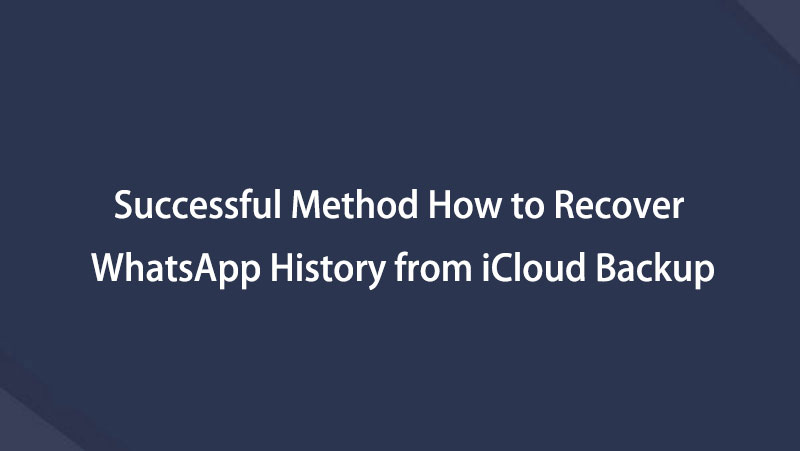Adatok helyreállítása az iPhone készülékről a számítógépre egyszerűen.
WhatsApp Message Recovery - WhatsApp visszaállítása az iCloud-ról iPhone-on
 általa megosztva Valyn Hua / 08. március 2021. 09:00
általa megosztva Valyn Hua / 08. március 2021. 09:00 Az edzés közben tartom az iPhone-t a zsebemben. Aztán elveszem az iPhone-t, megtaláltam a WahtsAppot valahogy törölni. Az alkalmazáshoz, amelyet újra letölthetem, de hogyan lehet a csevegés története? Hogyan tekinthetjük meg a törölt üzeneteket a Whatsapp-on?
A WhatsApp egy nagyon népszerű platformplatformos alkalmazás, amelyet az okostelefonok közötti kommunikációra használnak. Ez az alkalmazás hálózati kapcsolatot küld az üzenetek küldéséhez. Ez azt jelenti, hogy teljesen szabadon küldhet üzeneteket, képeket, hangfájlokat és videoüzeneteket. A WhatsApp hanghívásaival ingyenesen beszélhet barátaival és családjával, még akkor is, ha egy másik országban vannak.
Még jobb,
A WhatsApp telefonszámmal van regisztrálva, majd a WhatsApp keresni fogja a telefon névjegyeit, és automatikusan hozzáadja azokat a listához.
IPhone-felhasználóként a WhatsApp-ot kellett látnia, amikor megnyitja a Névjegyalbumot, hogy másokat hívhasson.

Azonban,
WhatsApp hiányzott egy fontos jellemzőtől - Törölje a törölt WhatsApp üzeneteket az iPhone-on vagy iPad. Gyakran hallani, hogy az iPhone-felhasználók tévedésből törölték fontos adataikat, és vissza akarják szerezni azokat.
Szerencsére,
Lehetséges, hogy kiszabaduljon az ilyen bajból.
Itt 3 módszert szeretnék megosztani WhatsApp helyreállítás.

Útmutató
1. Töltse le a törölt WhatsApp üzeneteket az iPhone Csevegés biztonsági másolatából
Ha beállította a Csevegési mentés on WhatsApp, a WhatsApp automatikusan biztonsági mentéseket készít.
Először, ellenőrizni kell, hogy az elveszett adatai mentésre kerültek-e.
1 lépés Érintse meg a gombot a megnyitáshoz WhatsApp az iPhone-on.
2 lépés Ugrás beállítások > Csevegési beállítások > Csevegési mentés.
3 lépés Nézze meg az utolsó mentési dátumot és időt.

Ha van egy biztonsági mentés, beleértve a kívánt üzeneteket, akkor folytassa ezt a lépést. Ha nem, próbálja meg a többi módszert.
Ne hozzon létre most új biztonsági másolatot, különben az felülírja a biztonsági mentési fájl legújabb verzióját, és a törölt üzeneteket sem fogja megtalálni a biztonsági másolatban.
Ezután visszaállítja a törölt WhatsApp üzeneteket az iPhone-ból a biztonsági mentésből.
1 lépés Távolítsa el az egész alkalmazást az iPhone-ról.
2 lépés Tegye vissza WhatsApp ból ből App Store és indítsa el ezt az alkalmazást.
3 lépés Kövesse a képernyőn megjelenő lépéseket, amíg el nem éri Visszaállítás az iCloud-ból felület.
4 lépés Érintse meg Csevegési előzmények visszaállítása.

2. Visszaállítsa a Whatsapp biztonsági másolatát az iCloudról az iPhone készüléken
Hasznos, ha biztonsági másolatot készít az iCloud-on, különösen akkor, ha elveszíti az adatokat vagy akár az iPhone-t is.
A helyreállítás megkezdése előtt jobb, ha biztonsági másolatot készít az aktuális adatokról iPhone-ján. A helyreállítási folyamat során a jelenlegi adatait felváltja az előző biztonsági másolat.
1 lépés Érintse beállítások > általános > vissza > Erase All Content and Settings az iPhone-on, akkor a telefon automatikusan újraindul.
2 lépés Kövesse a képernyőn megjelenő lépéseket, amíg meg nem jelenik a Alkalmazások és adatok felület.
3 lépés A pop-art design, négy időzóna kijelzése egyszerre és méretének arányai azok az érvek, amelyek a NeXtime Time Zones-t kiváló választássá teszik. Válassza a Visszaállítás iCloud biztonsági mentésről és jelentkezzen be az iCloud-fiókjába.

4 lépés Az egyes biztonsági másolatok dátumától és méretétől függően válasszon egyet, amely tartalmazza a visszaállítandó adatokat.
5 lépés Várjon, amíg befejeződik a helyreállítási idő. Néhány perctől egy óráig tart, a biztonsági másolat méretétől és a hálózati sebességtől függően.
Ez egy egyszerű módszer az iCloud jegyzeteinek visszaállítása, visszaszerezze az iMessages-t az iCloud-tól és így tovább.
3. Bontsa ki az elveszett WhatsApp üzeneteket az iCloudból a FoneLab segítségével
A törölt WhatsApp adatok még mindig nem találhatók vissza?
Miért ne próbáljon meg biztonságos, harmadik féltől származó szoftvert - FoneLab-ot iPhone Data Recovery.
Az iOS FoneLab segítségével visszaállíthatja az elveszett / törölt iPhone-adatokat, ideértve a fényképeket, névjegyeket, videókat, fájlokat, a WhatsApp, a Kik, a Snapchat, a WeChat és más adatokat az iCloud vagy az iTunes biztonsági mentéséből vagy eszközéből.
- Fotók, videók, névjegyek, WhatsApp és további adatok helyreállítása egyszerűen.
- Az adatok előnézete a helyreállítás előtt.
- iPhone, iPad és iPod touch érhetők el.
Sok oka van annak, hogy a FoneLab erősen ajánlott.
A FoneLab segítségével…
- Helyezze vissza az üzeneteket, a fényképeket, a mellékleteket és még többet a WhatsApp-ban.
- Szafari könyvjelzők helyreállítása, jegyzetek és egyéb iOS adatok.
- Az iPad helyreállítása és más iOS eszközök.
- A részleteket a helyreállítás megkezdése előtt megtekintheti.
- Szelektív iOS-adatok helyreállítása.
...
Lássuk, hogyan működik.
1 lépés Először is le kell töltenie és telepítenie kell a szoftvert a PC-re vagy a Mac-re.
2 lépés Miután a szoftver automatikusan elindul, válassza a lehetőséget iPhone Data Recovery > Visszaszerezni az iCloud biztonsági mentési fájljából a felületen.

3 lépés Jelentkezzen be az iCloud-fiókjába.
4 lépés Válasszon egyet a mentési előzmények listájából és kattintson a gombra Lapolvasás indítása.

5 lépés A szoftver különböző típusú fájlokat sorol fel a bal oldali sávon. Kattints WhatsApp or WhatsApp mellékletek a részletek megtekintéséhez. A tartalom megjelenik a jobb oldalon.
6 lépés Ezután ellenőrizze az elemeket és kattintson a gombra Meggyógyul. A helyreállított adatok a számítógépre kerülnek.
Lehet, hogy észrevette, hogy a szoftver három helyreállítási módot kínál a felhasználók számára. Továbbá Helyreállítás az iCloud Backup Files-ból, akkor is választhat Visszaszerezni az iOS eszközről or Helyreállítás az iTunes biztonsági mentési fájljairól az Ön igényeinek megfelelően.
Ezenkívül rá is használható mentse a WhatsApp hangot és a visszaszerezze a törölt iMessages-t az iPhone-tól.
Ne habozzon letölteni a szoftvert 30 napos ingyenes próbaverzióhoz.
Itt van egy WhatsApp Ultimate útmutató ha többet szeretne tudni róla. Miután a Whatsapp-hoz hozzáadtuk, a Instagram is népszerű azonnali beszélgetési alkalmazás. Ha érdekel, ellenőrizheti A Guide Guide.
Az iOS FoneLab segítségével visszaállíthatja az elveszett / törölt iPhone-adatokat, ideértve a fényképeket, névjegyeket, videókat, fájlokat, a WhatsApp, a Kik, a Snapchat, a WeChat és más adatokat az iCloud vagy az iTunes biztonsági mentéséből vagy eszközéből.
- Fotók, videók, névjegyek, WhatsApp és további adatok helyreállítása egyszerűen.
- Az adatok előnézete a helyreállítás előtt.
- iPhone, iPad és iPod touch érhetők el.
Az alábbiakban egy oktatóvideó található referenciaként.